temp文件夹怎么删除 temp文件夹的删除方法教程
来源:www.laobaicai.net 发布时间:2018-09-03 13:15
随着电脑使用时间的加长,Temp目录下的垃圾文件越来越多,浪费磁盘空间,严重的是这些小文件会逐渐形成磁盘碎片,影响了读写速度。那么Temp文件夹怎么删除?今天小编给大家介绍删除temp文件夹的方法教程,一起来看看吧。 temp文件夹怎么删除
按下【Win+R】组合键打开运行,在运行框中输入temp,点击确定
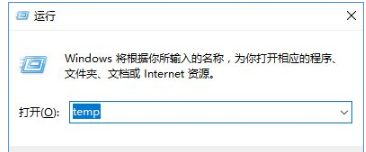
此时会打开temp文件夹,然后将里面所有的文件选中后删除即可。
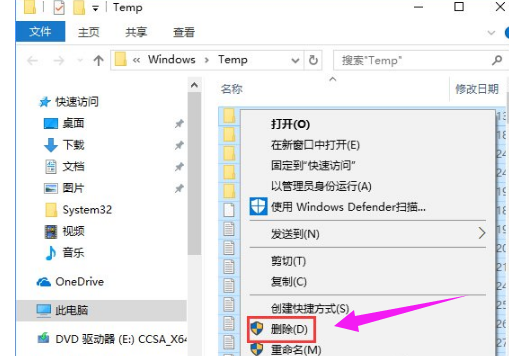
以上就是temp文件夹怎么删除 temp文件夹的删除方法教程的全部内容了。如果你也想删除temp文件夹,可以参考小编上述内容来解决哦,希望对大家有所帮助。更多精彩教程请关注老白菜。
推荐阅读
"win10系统亮度调节无效解决方法介绍"
- win10系统没有亮度调节解决方法介绍 2022-08-07
- win10系统关闭windows安全警报操作方法介绍 2022-08-06
- win10系统无法取消屏保解决方法介绍 2022-08-05
- win10系统创建家庭组操作方法介绍 2022-08-03
win10系统音频服务未响应解决方法介绍
- win10系统卸载语言包操作方法介绍 2022-08-01
- win10怎么还原系统 2022-07-31
- win10系统蓝屏代码0x00000001解决方法介绍 2022-07-31
- win10系统安装蓝牙驱动操作方法介绍 2022-07-29
老白菜下载
更多-
 老白菜怎样一键制作u盘启动盘
老白菜怎样一键制作u盘启动盘软件大小:358 MB
-
 老白菜超级u盘启动制作工具UEFI版7.3下载
老白菜超级u盘启动制作工具UEFI版7.3下载软件大小:490 MB
-
 老白菜一键u盘装ghost XP系统详细图文教程
老白菜一键u盘装ghost XP系统详细图文教程软件大小:358 MB
-
 老白菜装机工具在线安装工具下载
老白菜装机工具在线安装工具下载软件大小:3.03 MB










